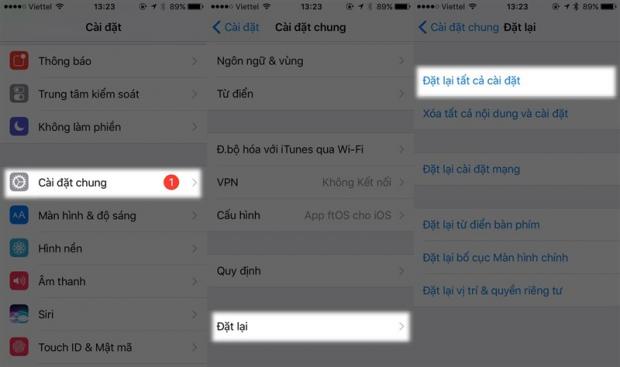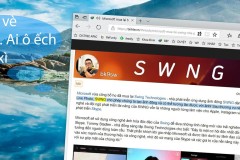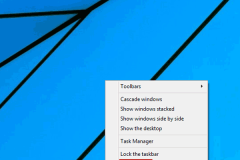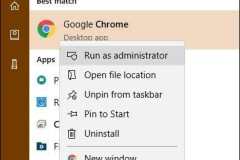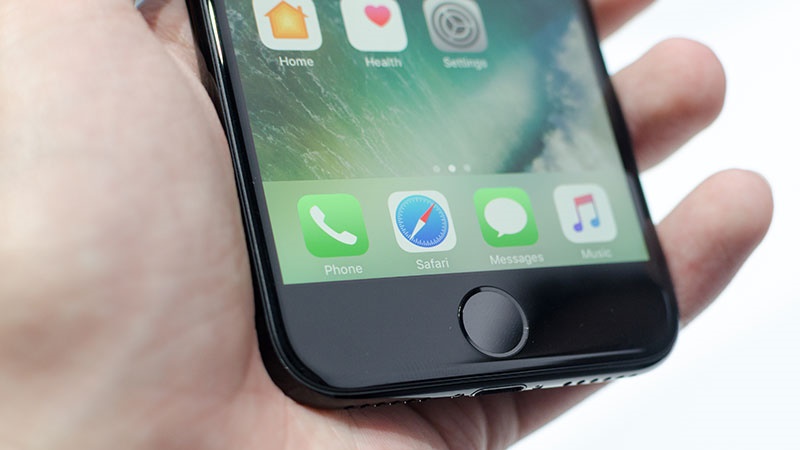

1. Vô hiệu hóa các phím tắt trợ năng
Các phím tắt trợ năng được kích hoạt bằng cách nhấn 3 lần liên tục vào phím Home. Tuy nhiên đôi khi trong các trường hợp, tính năng này lại khiến nút Home trở nên trì trệ, và có thể không phản hồi.
Nếu gặp trường hợp trên, hãy thử tắt hết các phím tắt trợ năng bằng cách vào Cài đặt > Cài đặt chung > Trợ năng > Phím tắt trợ năng.
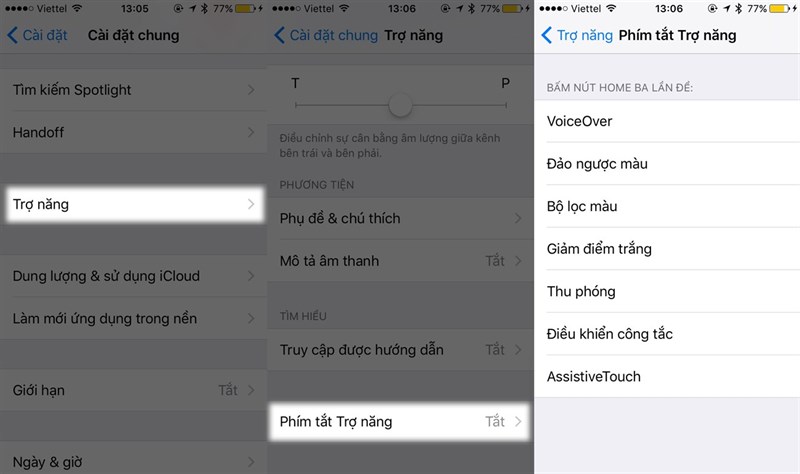
2. Kiểm tra lại tùy chọn Tốc độ bấm
Nếu cách trên không giúp giải quyết vấn đề, bạn hãy thử kiểm tra lại tùy chọn Tốc độ bấm nút Home trên iPhone. Tại đây bạn có thể điều chỉnh tốc độ cần thiết để bấm nút Home hai hoặc ba lần. Để truy cập vào đây, chọn Cài đặt > Cài đặt chung > Trợ năng > Nút Home.
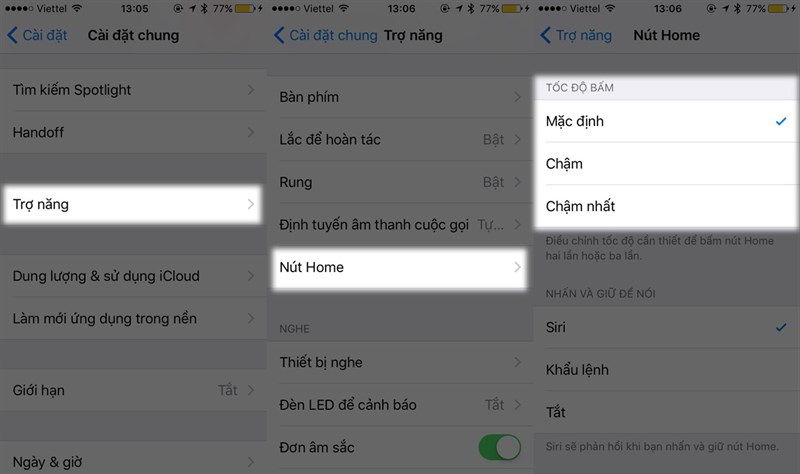
3. Hiệu chỉnh lại nút Home
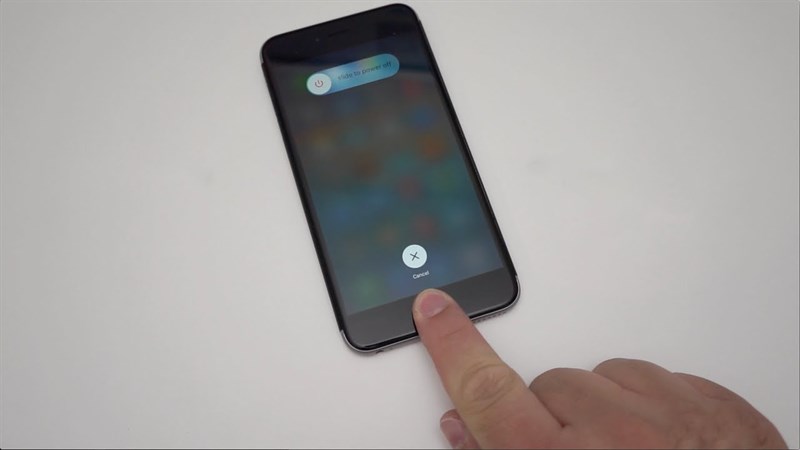
Bằng cách nhấn giữ phím nguồn để xuất hiện 'Trượt để tắt nguồn', sau đó bạn nhấn giữ phím Home đến khi được đưa ra lại màn hình chủ. Cách này sẽ giúp dọn dẹp bộ nhớ cũng như tăng tốc iPhone, từ đó thiết bị sẽ mượt mà hơn, các tác vụ cũng phản hồi nhanh chóng hơn.
4. Khởi động lại iPhone của bạn
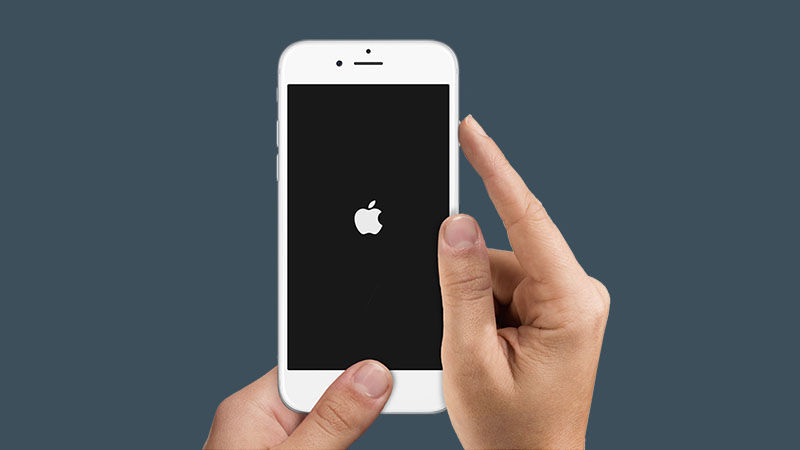
Khởi động lại thiết bị sẽ giúp giải quyết đa số những lỗi nhỏ thường gặp trên iPhone, do đó trong trường hợp nút Home hoạt động thiếu ổn định, bạn nên tắt và mở lại nguồn.
5. Đặt lại tất cả cài đặt trên iPhone
Nếu nghi ngờ việc thay đổi cài đặt trên iPhone gây ra lỗi nút Home, nhưng bạn không thể xác định được thiết lập đó, bạn có thể đặt lại cài đặt trước khi mang ra cửa hàng sửa chữa. Bằng cách truy cập Cài đặt > Cài đặt chung > Đặt lại > Đặt lại tất cả cài đặt.
Nếu 5 cách trên vẫn không giúp phím Home hoạt động ổn định, bạn nên mang thiết bị đến trung tâm bảo hành chính hãng của Apple để kiểm tra. Chúc các bạn thành công.
7 tính năng hữu ích của chế độ trên máy bay có thể bạn chưa biết
Biên tập bởi Phan Phú Trung